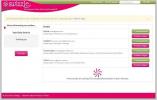Comment gérer les versions de fichiers sur Google Drive
Google Drive, comme les autres services cloud, gère différentes versions de fichiers. Nous avons expliqué comment vous pouvez accéder aux anciennes versions de fichiers sur OneDrive il y a quelque temps. Le contrôle de la version des fichiers de Google Drive est cependant exponentiellement meilleur que celui de OneDrive. Il vous permet non seulement de télécharger différentes versions d'un fichier, mais également de les gérer facilement. Voici comment gérer les versions de fichiers sur Google Drive.
Identifier les versions de fichiers
Google Drive identifie la version du fichier comme des fichiers qui ont le même nom et la même extension de fichier et qui ont été téléchargés au même emplacement. Cela signifie que si vous essayez de télécharger un fichier texte appelé Fichier texte à la racine de votre Google Drive, puis de télécharger immédiatement un autre texte fichier avec le même nom (fichier texte) à la racine de votre Google Drive, il sera identifié comme une autre version du fichier que vous avez téléchargé plus tôt. Google Drive n'examine pas le contenu du fichier pour voir s'il est réellement similaire au fichier précédent.
Gérer les versions de fichiers
Accédez à Google Drive et accédez au dossier dans lequel vous souhaitez télécharger un fichier ou la version d'un fichier. Téléchargez l'original ou la première version du fichier comme vous le feriez pour tout autre fichier.
Même nom de fichier
Si vous mettez à jour un fichier mais ne l’enregistrez pas avec des noms différents, c’est-à-dire des versions différentes du fichier a le même nom, vous pouvez télécharger les versions suivantes du fichier comme vous le feriez pour tout autre fichier. Lorsque Google Drive détecte que le même nom de fichier et le même type sont importés dans le même dossier, il les télécharge comme une deuxième version plus récente du fichier actuel et il vous donne la possibilité de l'enregistrer en tant que version distincte fichier.
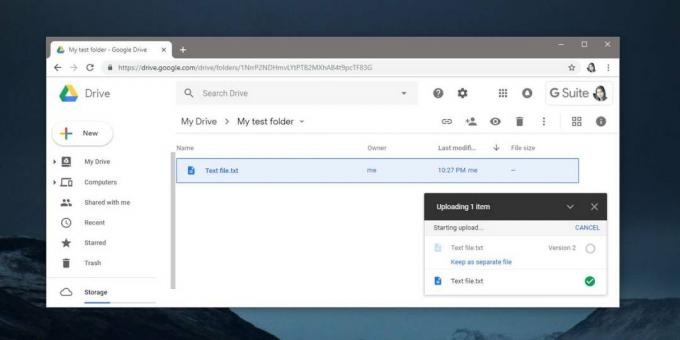
Si vous choisissez de l'enregistrer dans un fichier distinct plutôt que dans une deuxième version du fichier déjà dans votre lecteur, Google Drive ajoutera un numéro à la fin du nom de fichier.
Nom de fichier différent
Vous souhaitez d'abord télécharger la première version du fichier. Pour ajouter une deuxième version du fichier avec un nom de fichier différent, cliquez avec le bouton droit sur le fichier d'origine dans Google Drive et sélectionnez Gérer les versions dans le menu contextuel. Cela ouvrira le gestionnaire de version de fichier.
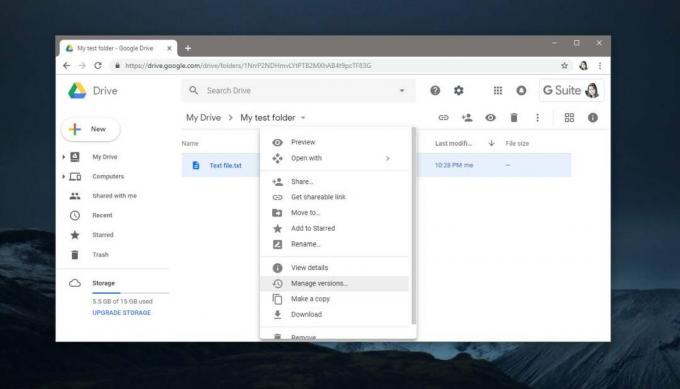
Ici, vous verrez un bouton Télécharger une nouvelle version. Cliquez dessus et sélectionnez le fichier qui est une deuxième / plus récente version du fichier d'origine.

Lorsque vous téléchargez la deuxième version, le nom du fichier d'origine ne sera pas mis à jour avec celui de la deuxième version. Il conservera son nom d'origine cependant, lorsque vous ouvrirez le fichier, vous en verrez la dernière version.
Quelle que soit la façon dont vous avez nommé les fichiers et téléchargé différentes versions de celui-ci, Google Drive ouvre toujours la version la plus récente d'un fichier lorsque vous double-cliquez dessus. Quant à l'accès aux anciennes versions, vous pouvez les télécharger à partir du gestionnaire de versions mais vous ne pouvez pas les ouvrir directement dans Google Drive.
Chercher
Messages Récents
Comment trouver le dossier utilisateur pour un profil Chrome spécifique
Google Chrome prend en charge plusieurs profils vous permettant de ...
Aperçu des liens, des photos et des vidéos YouTube dans Chrome avec SwiftPreview
Avez-vous déjà ouvert un lien à partir d'une liste et oublié plus t...
Fusionner les abonnements à la newsletter par e-mail ou vous désabonner par lot avec Swizzle
Nous surfons sur Internet et, de temps en temps, nous nous abonnons...